Nếu lỡ tay xóa nhầm dữ liệu quan trọng trên máy tính thì đừng quá lo lắng nhé. Hôm nay, bài viết sẽ chia sẻ cách khôi phục dữ liệu trên ổ cứng bằng cồng công cụ MiniTool Power Data Recovery.
Tổng quan về MiniTool Power Data Recovery

MiniTool Power Data Recovery là một phần mềm khôi phục dữ liệu mạnh mẽ và dễ sử dụng. Nó được thiết kế để giúp người dùng khôi phục các tập tin bị mất do xóa nhầm, format ổ đĩa, hỏng phân vùng, tấn công virus, và nhiều nguyên nhân khác.
Phần mềm này có khả năng khôi phục dữ liệu từ ổ đĩa cứng, ổ đĩa di động, thẻ nhớ, USB, và các thiết bị lưu trữ khác. Nó cung cấp các công cụ phục hồi dữ liệu mạnh mẽ như phục hồi phân vùng, phục hồi ổ đĩa, và phục hồi dữ liệu từ ổ đĩa RAW.
Những lưu ý trước khi phục hồi dữ liệu ổ cứng
Trước khi phục hồi dữ liệu bằng phần mềm, có một số lưu ý quan trọng mà bạn nên xem xét:
- Ngừng sử dụng ổ đĩa hoặc thiết bị lưu trữ: Khi bạn nhận ra rằng dữ liệu đã bị mất, hãy ngừng sử dụng ổ đĩa hoặc thiết bị lưu trữ đó ngay lập tức. Việc sử dụng tiếp có thể ghi đè lên dữ liệu bị mất và làm giảm khả năng phục hồi.
- Sao lưu dữ liệu hiện tại: Trước khi thực hiện bất kỳ quá trình phục hồi nào, hãy đảm bảo sao lưu dữ liệu hiện tại của bạn. Điều này đảm bảo rằng bạn không mất dữ liệu quan trọng trong quá trình phục hồi.
- Chọn phần mềm phù hợp: Có nhiều phần mềm phục hồi dữ liệu có sẵn trên thị trường. Hãy chọn một phần mềm đáng tin cậy và phù hợp với nhu cầu của bạn. Đọc các đánh giá và và tìm hiểu về tính năng và khả năng phục hồi của phần mềm trước khi sử dụng.
- Không cài đặt phần mềm phục hồi trên ổ đĩa bị mất dữ liệu: Để tránh ghi đè lên dữ liệu bị mất, hãy cài đặt phần mềm phục hồi trên một ổ đĩa hoặc thiết bị lưu trữ khác. Nếu không, bạn có thể cài đặt phần mềm trên một máy tính khác và kết nối ổ đĩa bị mất dữ liệu như một ổ đĩa ngoài.
- Đọc kỹ hướng dẫn sử dụng: Trước khi bắt đầu quá trình phục hồi, hãy đọc kỹ hướng dẫn sử dụng của phần mềm. Điều này giúp bạn hiểu rõ quy trình và các tùy chọn có sẵn để tối ưu hóa quá trình phục hồi.
- Không ghi đè lên dữ liệu phục hồi: Khi phục hồi dữ liệu, hãy đảm bảo không ghi đè lên dữ liệu đã phục hồi. Điều này có nghĩa là bạn không nên lưu trữ dữ liệu phục hồi trên cùng ổ đĩa hoặc thiết bị lưu trữ mà dữ liệu ban đầu đã bị mất.
- Kiên nhẫn và không quá kỳ vọng: Quá trình phục hồi dữ liệu có thể mất thời gian và không đảm bảo 100% thành công. Hãy kiên nhẫn và không quá kỳ vọng vào việc phục hi tất cả dữ liệu đã mất.
Cách khôi phục dữ liệu ổ cứng bằng MiniTool Power Data Recovery
- Đầu tiên, bạn cần lên trang chủ và tải về phần mềm.

- Tiếp theo là cài đặt.
Lưu ý:không cài phần mềm vào ổ cứng (phân vùng) bị mất dữ liệu.

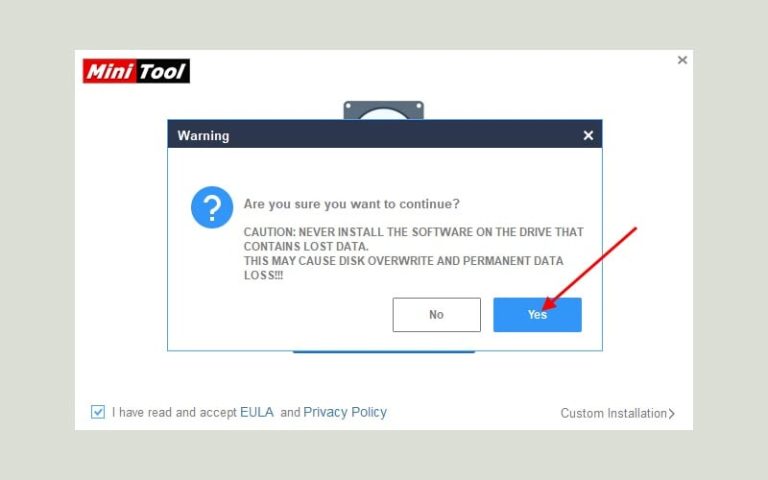
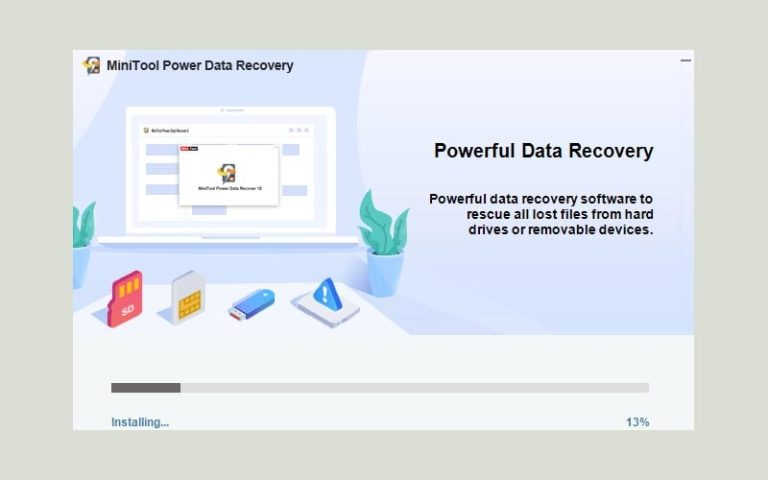
- Sau khi cài đặt xong, mở phần mềm lên và nó sẽ có giao diện như hình bên dưới.
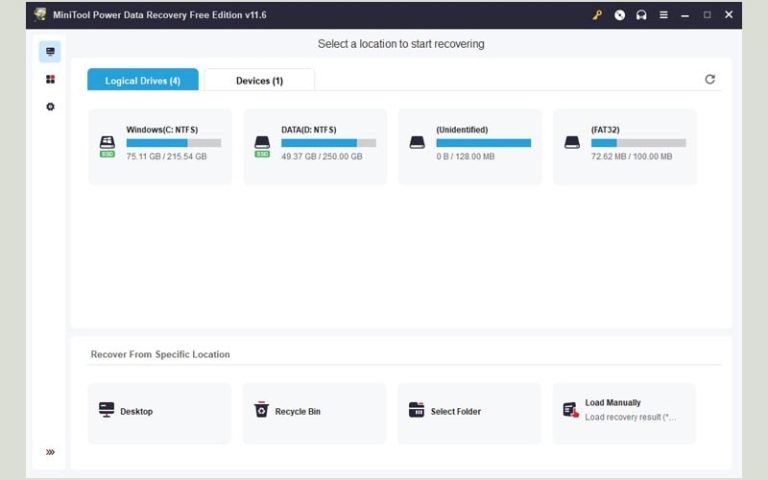
- Bây giờ, chọn phân vùng hoặc ổ cứng bạn cần khôi phục dữ liệu và nhấn vào Scan để quét dữ liệu đã xóa. Quá trình scan có thể tốn khá nhiều thời gian, tùy thuộc vào lượng dữ liệu của ổ cứng.
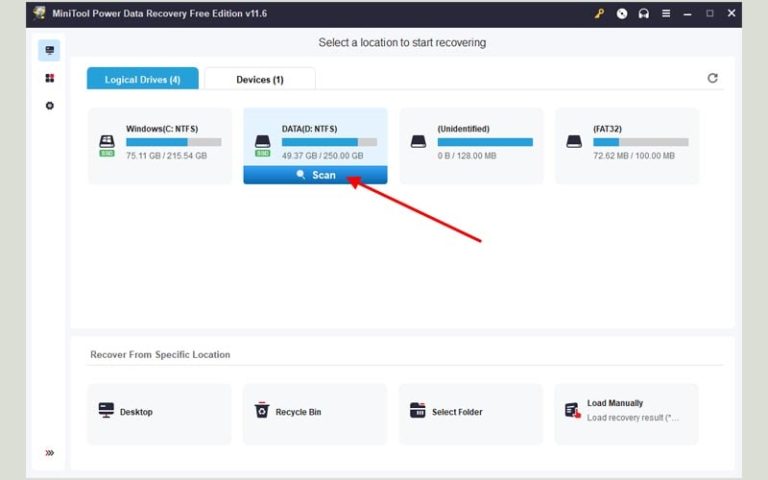
Sau khi quét xong, để dễ dàng tìm kiếm dữ liệu muốn phục hồi, bạn có thể lọc kết quả theo định dạng cụ thể bằng cách kích chuột vào Filter, tại mục By Filename/Extension hãy chọn thông tin bạn muộn lọc.
Ngoài ra, bạn có thể xem trước dữ liệu bằng cách kích chuột vào file và nhìn sang bên phải màn hình.
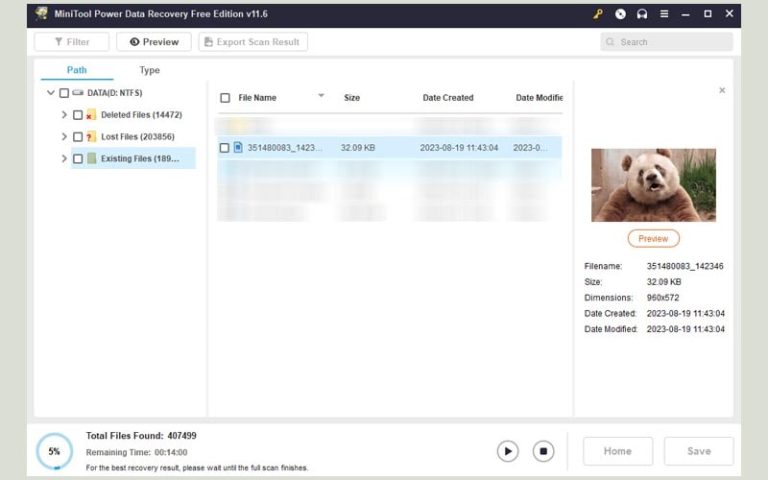
- Sau khi tìm được file muốn phục hồi, chọn nó bằng cách nhấn vào ô checkbox bên cạnh. Sau đó nhấn nút Save.
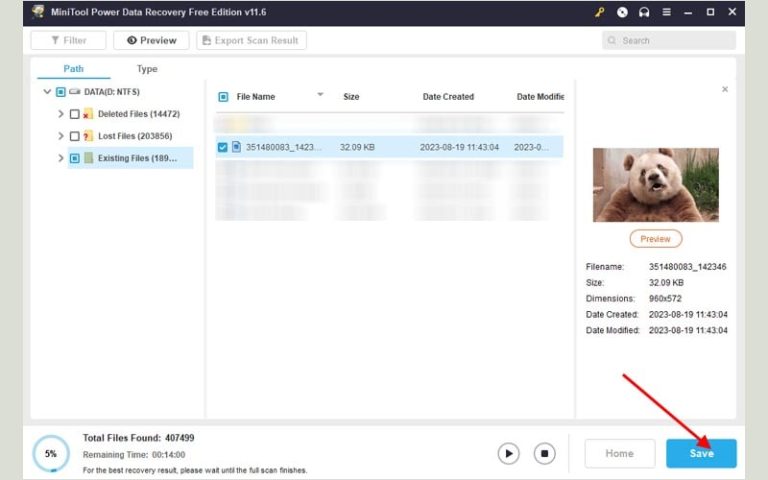
- Một cửa sổ mới hiện ra yêu cầu bạn chọn nơi lưu trữ file muốn khôi phục. Sau khi đã chọn được nơi lưu thích hợp, nhấn OK để phục hồi dữ liệu.

Các phần mềm khôi phục dữ liệu ổ cứng miễn phí
Recuva

Recuva là một phần mềm khôi phục dữ liệu miễn phí được phát triển bởi công ty Piriform. Nó được sử dụng để phục hồi các tập tin đã bị xóa, mất hoặc bị hỏng trên ổ cứng, thẻ nhớ, ổ đĩa USB và các thiết bị lưu trữ khác.
Recuva có khả năng quét và phục hồi các loại tập tin khác nhau như hình ảnh, video, âm thanh, tài liệu văn bản và nhiều loại tập tin khác. Nó cung cấp các tính năng như chế độ quét sâu, xem trước tập tin trước khi khôi phục và khả năng phục hồi từ các vùng không hoạt động trên ổ cứng.
Recuva có giao diện đơn giản và dễ sử dụng, cho phép người dùng lựa chọn vùng quét và tập tin cần khôi phục. Nó cũng hỗ trợ nhiều ngôn ngữ và có thể chạy trên các hệ điều hành Windows.
Tuy Recuva là một phần mềm miễn phí, nhưng có một phiên bản trả phí có thêm các tính năng nâng cao như khôi phục từ các ổ đĩa đã format hoặc bị hỏng nặng.
TestDisk
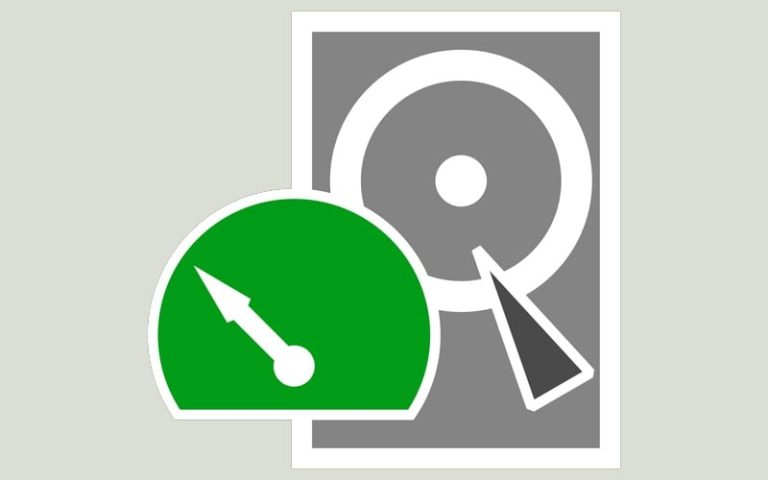
TestDisk là một phần mềm miễn phí và mã nguồn mở được sử dụng để khôi phục dữ liệu và sửa chữa các vấn đề liên quan đến phân vùng và bộ khởi động trên ổ cứng.
Nó có thể được sử dụng để khôi phục các phân vùng bị mất, sửa lỗi phân vùng, phục hồi bộ khởi động, và khôi phục các tệp tin bị xóa. TestDisk có khả năng hoạt động trên nhiều hệ điều hành như Windows, macOS và Linux. Nó cũng hỗ trợ nhiều loại hệ thống tệp tin như FAT, NTFS, exFAT, ext2, ext3 và ext4.
PhotoRec

Phần mềm PhotoRec là một công cụ miễn phí và mã nguồn mở được sử dụng để khôi phục dữ liệu đã bị mất từ các thiết bị lưu trữ như ổ cứng, thẻ nhớ, USB, đĩa CD/DVD và các thiết bị di động khác. Nó được phát triển bởi cùng nhà phát triển với TestDisk và cung cấp khả năng phục hồi hình ảnh, video, tệp âm thanh và các tệp tin khác đã bị xóa hoặc bị hỏng.
PhotoRec có khả năng hoạt động trên nhiều hệ điều hành như Windows, macOS và Linux. Nó cũng hỗ trợ nhiều định dạng tệp tin phổ biến và có thể được sử dụng để khôi phục dữ liệu từ các tình huống như lỗi hệ thống, xóa nhầm, format ổ đĩa và các sự cố khác.
Puran File Recovery
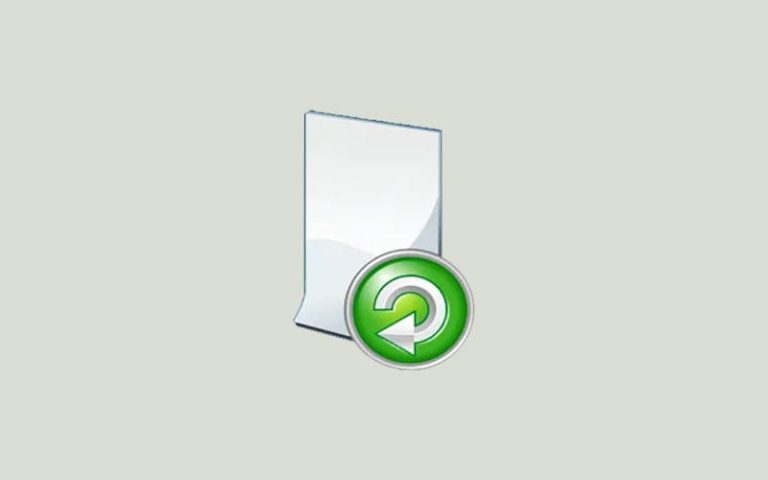
Puran File Recovery là một phần mềm miễn phí được sử dụng để khôi phục dữ liệu đã bị xóa hoặc mất trên ổ đĩa của bạn. Nó có khả năng phục hồi các loại tệp tin như hình ảnh, video, âm thanh, tài liệu văn bản và nhiều loại tệp tin khác từ ổ đĩa cứng, ổ đĩa di động, thẻ nhớ và các thiết bị lưu trữ khác.
Phần mềm có giao diện đơn giản và dễ sử dụng, cho phép người dùng lựa chọn ổ đĩa hoặc phân vùng cần quét và sau đó hiển thị danh sách các tệp tin đã bị xóa hoặc mất. Bạn có thể xem trước các tệp tin trước khi khôi phục và chọn nơi lưu trữ các tệp tin đã khôiục.
Puran File Recovery hỗ trợ nhiều định dạng tệp tin và có khả năng khôi phục dữ liệu từ các vùng không hoạt động, phân vùng đã bị xóa, ổ đĩa đã format và các trường hợp mất dữ liệu khác.
Tuy nhiên, để tăng khả năng khôi phục dữ liệu thành công, bạn nên ngừng sử dụng ổ đĩa hoặc thiết bị lưu trữ bị mất dữ liệu ngay lập tức và chạy phần mềm Puran File Recovery từ một ổ đĩa hoặc thiết bị lưu trữ khác.
EaseUS Data Recovery Wizard Free
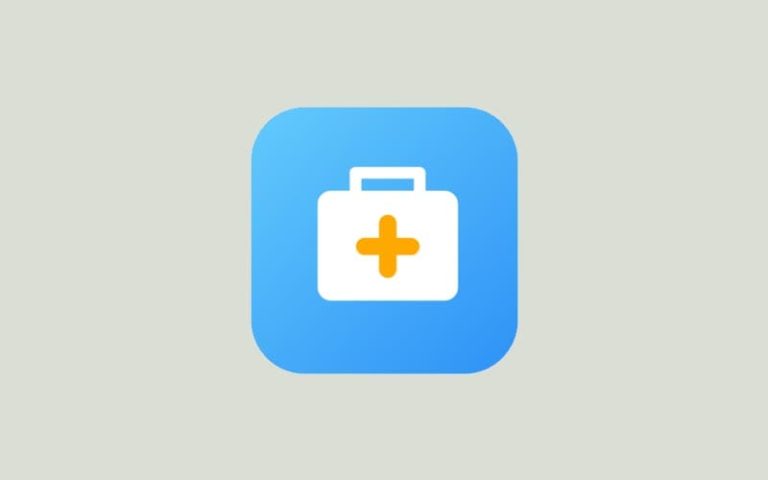
EaseUS Data Recovery Wizard Free là một phần mềm khôi phục dữ liệu miễn phí và dễ sử dụng. Nó được thiết kế để giúp người dùng phục hồi các tập tin đã bị xóa, mất hoặc bị format từ ổ c cứng, thẻ nhớ, USB, ổ đĩa di động và các thiết bị lưu trữ khác.
Phần mềm này có khả năng khôi phục hầu hết các loại tập tin, bao gồm hình ảnh, video, âm thanh, tài liệu, email và nhiều loại tập tin khác. Nó cung cấp các tính năng như quét, xem trước trước khi khôi phục và khôi phục từ các phân vùng bị mất hoặc bị format.
EaseUS Data Recovery Wizard Free có giao diện đồ họa thân thiện và dễ sử dụng, cho phép người dùng dễ dàng thực hiện quá trình khôi phục dữ liệu mà không cần có kiến thức kỹ thuật đặc biệt. Nó cũng hỗ trợ nhiều ngôn ngữ và có thể chạy trên các hệ điều hành Windows và macOS.
Các câu hỏi thường gặp
Phục hồi dữ liệu có ảnh hưởng tới ổ cứng không?
Phục hồi dữ liệu có thể ảnh hưởng đến ổ cứng, tuy nhiên, tầm ảnh hưởng phụ thuộc vào phương pháp phục hồi dữ liệu và tình trạng của ổ cứng.
Khi sử dụng phần mềm phục hồi dữ liệu, quá trình quét và khôi phục dữ liệu có thể tạo ra một lượng lớn hoạt động đọc/ghi trên ổ cứng. Điều này có thể gây ra một số tác động như làm tăng nhiệt độ của ổ cứng hoặc tăng khả năng xảy ra lỗi phần cứng.
Ngoài ra, nếu ổ cứng đã bị hỏng hoặc có các vấn đề về phần cứng, việc thực hiện phục hồi dữ liệu có thể làm tăng nguy cơ gây hư hỏng hoặc mất dữ liệu hơn nữa.
















